Плагины для Photoshop: Eye Candy 5: Nature
На некоторые вещи можно смотреть бесконечно долго. Например, на огонь или волны. В этих и прочих явлениях природы есть что-то, что всегда привлекает внимание человека. Опытные дизайнеры знают об этой особенности и нередко в своих проектах используют элементы, имитирующие те или иные явления природы. Простой пример такой "уловки" — ландшафтный дизайн приусадебного участка, включающий в себя искусственный ручей. Разработка полиграфических проектов также может включать в себя элементы "природных эффектов". Наличие огня на изображении может придать всей композиции агрессивный тон или, наоборот, передать домашний уют с помощью камина или свечи. Кроме этого, за природными явлениями можно "спрятать" некоторые дефекты изображения: царапины, отсутствие резкости, плохую передачу цветов и т.д. Поскольку все, что создается природой, имеет уникальную, неповторяющуюся текстуру, изобразить языки пламени или ледяные узоры на стекле очень сложно. Тем не менее, компания Alien Skin — разработчик плагина Eye Candy 5: Nature для Photoshop — постаралась сделать все возможное, чтобы эффекты, создаваемые с помощью этого дополнительного модуля, выглядели как можно более реалистично.
Мы уже рассказывали читателям о продукции компании Alien Skin. Но если модуль Eye Candy:Textures, о котором шла речь в прошлой статье, будет полезен, прежде всего, разработчикам трехмерной графики, то Eye Candy 5: Nature пригодится в повседневной работе тем, кто занимается полиграфическим дизайном. Впрочем, не только им. Плагин этот настолько разноплановый, что практически каждый, кто по долгу службы или ради собственного удовольствия работает с Photoshop, найдет в нем для себя что-нибудь интересное. В его состав входят 10 фильтров для имитации природных эффектов. Демо-версия Eye Candy 5: Nature доступна для загрузки с сайта разработчика по адресу сайт и работает без ограничений в течение 30 дней. В общем, вы можете ставить его на выкачку — когда доберетесь до конца статьи, он как раз докачается:). Перед тем как начать описание фильтров, которые входят в состав плагина, хотим вас предостеречь, что многие эффекты Eye Candy 5: Nature вы можете не увидеть после применения соответствующего фильтра. Это объясняется тем, что эффект может генерироваться по краю текущего слоя, выпадая из поля зрения. Поэтому, прежде чем применять тот или иной инструмент модуля, на исходном изображении необходимо выделить участок, который будет определять границы создаваемого эффекта. Результатом воздействия фильтров плагина на изображение может быть отдельный независимый слой, который содержит рисунок природного явления, просчитанного Eye Candy 5: Nature.
Corona
Этот фильтр создает эффект, подобный тому, который можно наблюдать при солнечном затмении. Вокруг выделенного участка на изображении создается светящийся ободок пламени. Corona очень удобно использовать, например, для создания эффектов с надписями. Чтобы настроить эффект Corona, необходимо установить параметры градиентной заливки при помощи специальной палитры на вкладке Basic. Эта палитра содержит два ряда маркеров. Верхними маркерами на палитре указываются области, где слой эффекта будет иметь прозрачность, заданную параметром Opacity. Нижние маркеры определяют характер изменения цвета. Эффект может быть создан в виде отдельного слоя или совмещаться со слоем исходного изображения. При этом выглядеть картинка будет одинаково, но при добавлении отдельного слоя вы получите в свое распоряжение дополнительные возможности управления эффектом. Для того чтобы при использовании фильтра добавлялся новый слой, необходимо установить флажок напротив опции Create Output In New Layer Below Current. Эффект короны на изображении может быть двух видов: турбулентный (Turbulent) или без завихрений (Streaky). Выбор между этими двумя вариантами осуществляется при помощи переключателя Corona Type. Среди прочих настроек, характеризующих эффект, можно выделить радиус свечения, ширину и длину языков пламени, размытость.
Drip
Фильтр с таким названием делает изображение "текучим". Глядя на эффект, создаваемый этим плагином, нельзя не вспомнить картины Сальвадора Дали, на которых такая "текучесть" предметов завораживает зрителя и вызывает у него мысли о вечном. Настройки эффекта Drip расположены на трех вкладках: одноименной Drip, Melt (Таяние) и Lighting (Освещение). Первая вкладка содержит настройки, определяющие форму капель. Здесь следует обратить внимание на то, что "капли" изображения будут видны лишь в том случае, если вы применяете фильтр к выделенному участку, а не ко всему изображению целиком. В последнем случае они выпадут из кадра, так как будут генерироваться от края исходного рисунка. Настройки первой вкладки по умолчанию неактивны. Чтобы их задействовать, необходимо изменить параметр Drip Length, который изначально равен нулю. С помощью параметра Width можно управлять шириной отдельных капель, настройка Density определяет количество "потеков" на изображении, Taper определяет, насколько капля сужается на конце, Dribble управляет расстоянием, через которое капля должна отрываться. Вкладка Melt, как нетрудно догадаться, отвечает за силу эффекта "таяния" рисунка. Параметры на этой вкладке позволяют управлять длиной потоков и шириной ряби, а также вязкостью эффекта жидкости (Pooling). С помощью последней вкладки — Lighting — устанавливается размер, цвет и яркость бликов на каплях, направление света, цвет отбрасываемой каплями тени.
Fire
 При создании различного рода полиграфических проектов этот эффект будет просто незаменим (рис. 1). Действие этого фильтра отчасти напоминает эффект горения, создаваемый фильтром Corona, однако, в отличие от последнего, Fire имитирует огонь не по периметру выделенного контура, а направленный в одну сторону. Создание подобного эффекта стандартными средствами Photoshop займет у вас немало времени, в то время как, используя данный фильтр, вы сможете добавить на изображение языки пламени одним щелчком мыши. В реальной жизни огонь может принимать разнообразные формы — от крохотного пламени свечи и синего огня на газовой плите до развевающегося на ветру факела. Для того чтобы можно было задать любую форму пламени, разработчики позаботились о большом количестве настроек и наделили этот фильтр неплохой библиотекой предварительных заготовок. Помимо различных типов огня, в эту библиотеку добавлен ряд предварительных настроек, с помощью которых эффект горения можно быстро и удобно назначать различным надписям. Настройки языков пламени задаются параметрами, расположенными на вкладке Basic, а цветовые характеристики устанавливаются на вкладке Color. В реальной жизни пламя очень чувствительно к колебаниям воздуха и поэтому редко бывает ровным и неподвижным. Придать огню развевающийся вид можно с помощью настроек Expansion (Разрастание), Turbulence и Waver (Волнообразность). Интенсивность горения можно установить с помощью ползунка Flame Intensity, а, подобрав значение параметра Soften Edges, можно создать сглаженные края создаваемого эффекта. В том случае, если требуется создать иллюзию "горящего" следа надписи, нужно снять флажок напротив опции Mask Selection. После этого текст отображаться не будет, а на его месте останется только огонь.
При создании различного рода полиграфических проектов этот эффект будет просто незаменим (рис. 1). Действие этого фильтра отчасти напоминает эффект горения, создаваемый фильтром Corona, однако, в отличие от последнего, Fire имитирует огонь не по периметру выделенного контура, а направленный в одну сторону. Создание подобного эффекта стандартными средствами Photoshop займет у вас немало времени, в то время как, используя данный фильтр, вы сможете добавить на изображение языки пламени одним щелчком мыши. В реальной жизни огонь может принимать разнообразные формы — от крохотного пламени свечи и синего огня на газовой плите до развевающегося на ветру факела. Для того чтобы можно было задать любую форму пламени, разработчики позаботились о большом количестве настроек и наделили этот фильтр неплохой библиотекой предварительных заготовок. Помимо различных типов огня, в эту библиотеку добавлен ряд предварительных настроек, с помощью которых эффект горения можно быстро и удобно назначать различным надписям. Настройки языков пламени задаются параметрами, расположенными на вкладке Basic, а цветовые характеристики устанавливаются на вкладке Color. В реальной жизни пламя очень чувствительно к колебаниям воздуха и поэтому редко бывает ровным и неподвижным. Придать огню развевающийся вид можно с помощью настроек Expansion (Разрастание), Turbulence и Waver (Волнообразность). Интенсивность горения можно установить с помощью ползунка Flame Intensity, а, подобрав значение параметра Soften Edges, можно создать сглаженные края создаваемого эффекта. В том случае, если требуется создать иллюзию "горящего" следа надписи, нужно снять флажок напротив опции Mask Selection. После этого текст отображаться не будет, а на его месте останется только огонь.
При использовании эффекта пламени по отношению к тексту помните, что, если вы попробуете применить любой фильтр Adobe Photoshop к тексту, на экране возникнет окно с вопросом "This type layer must be rasterized before proceeding. Its text will no longer be editable. Rasterize the type?" Применяемый эффект будет отображаться только в том случае, если вы утвердительно ответите на этот вопрос. После преобразования текущего слоя в растровый управлять настройками надписи будет уже нельзя. Окрас пламени может автоматически определяться фильтром или устанавливаться вручную. Если вы решили вручную настроить цвет эффекта, на вкладке Colors снимите флажок напротив опции Natural Flame Colors. Настройка цветовой гаммы пламени сводится к установке ключевых маркеров на палитре градиентной заливки. Плавность градиентного цвета определяется величиной Smoothness.
Icicles
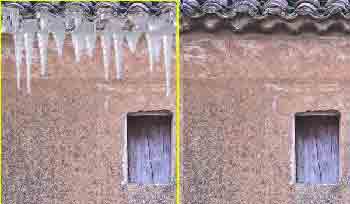 Практически любой полиграфический проект, который публикуется в преддверии Нового года — рекламные объявления, плакаты, дизайн упаковки и пр. — содержат атрибутику зимы. Это может быть зеленая ель, снежинки, снеговик и пр. Фильтр Icicles поможет в такого рода дизайне, генерируя на рисунке ледяные сосульки.
Практически любой полиграфический проект, который публикуется в преддверии Нового года — рекламные объявления, плакаты, дизайн упаковки и пр. — содержат атрибутику зимы. Это может быть зеленая ель, снежинки, снеговик и пр. Фильтр Icicles поможет в такого рода дизайне, генерируя на рисунке ледяные сосульки.
Для того чтобы воспользоваться фильтром, необходимо выделить область изображения, из которой сосульки будут "расти". Очень удобно "вешать" этот фильтр на крыши домов, выделяя одинаковые точки с помощью стандартного инструмента Adobe Photoshop под названием Magic Wand Tool. Несмотря на то, что в библиотеке предварительных заготовок Icicles имеется внушительная подборка сосулек на все случаи жизни, их характеристики все же приходится корректировать. Если правильно подобрать настройки эффекта, замерзшая вода будет выглядеть на фотографии довольно правдоподобно. За длину и ширину ледяных столбиков отвечают параметры Maximum Length и Width, величина Regularity управляет частотой появления ледяных отростков. Среди прочих настроек можно выделить высоту намерзшего слоя, "чистоту" льда (наиболее реалистичный эффект получается при небольших значениях этого параметра). Отдельной группой настроек, собранной на вкладке Lighting, можно управлять световыми бликами и отбрасываемой ото льда тенью.
Ripples
Фильтр Ripples предлагает еще один эффект, связанный с жидкостью. На этот раз это имитация различного рода волн и волнений на поверхности "жидкого" изображения. Эффект может применяться как к целому изображению, так и к выделенной области. Причем во втором случае можно создавать волнение жидкости только в выделенной части или только за ее пределами. Используя выделенный фрагмент, можно создавать расходящиеся волны совершенно разной формы. Чтобы обработанное изображение содержало рисунок, похожий на настоящие волны, на поверхности должны присутствовать отражения сторонних объектов. Поскольку фильтр применяется к плоскому изображению, никаких предметов, которые могли бы отражаться в "жидкости", нет, поэтому для создания отражающих бликов на воде используются специальные карты отражения (Reflection Map) — изображения в графическом формате PNG, содержащие информацию об альфа-канале. Режим отображения бликов на изображении устанавливается переключателем Reflection Map в положение Select from File. Разводы на поверхности изображения могут быть двух типов: наподобие капель дождя и расходящиеся от выделенной области изображения. Один из этих типов волн можно выбрать в списке Ripple Generator. Для управления эффектом можно использовать следующие параметры: величина рефракции, количество упавших капель (при включенном режиме Raindrops), время, через которое волна исчезнет.
Rust
Как мы уже говорили выше, все окружающие нас предметы несут на своей поверхности различные следы времени: царапины, сколы, загрязнения и т.д. Этот фильтр может помочь в ситуации, когда отснятому объекту требуется придать грязный вид. Несмотря на то, что название фильтра переводится как "ржавчина", его с успехом можно использовать для имитации слоя грязи. По достоинству этот фильтр смогут оценить, например, разработчики компьютерных игр, которым часто приходится тратить много времени на создание стандартными средствами Adobe Photoshop "запачканных" текстур. Рисунок загрязненной поверхности задается с помощью параметров Feature Size (Размер пятен), Coverage (Покрытие), Edge Roughness (Неровность краев пятен грязи) и др. Кроме того, в настройках эффекта ржавчины имеется возможность создавать размытые следы грязи, для чего следует установить флажок напротив опции Draw Water Streaks.
Smoke
 В принципе, создать эффект струйки дыма в Adobe Photoshop под силу даже малоопытному художнику. Однако задача усложняется, если требуется нарисовать сложную траекторию распространения дыма, например, когда дым обволакивает горящий танк. В этом случае можно обратиться за помощью к фильтру Smoke. Этот эффект довольно реалистично изображает дымящиеся объекты и позволяет настраивать форму, цвет и направление распространения дыма.
В принципе, создать эффект струйки дыма в Adobe Photoshop под силу даже малоопытному художнику. Однако задача усложняется, если требуется нарисовать сложную траекторию распространения дыма, например, когда дым обволакивает горящий танк. В этом случае можно обратиться за помощью к фильтру Smoke. Этот эффект довольно реалистично изображает дымящиеся объекты и позволяет настраивать форму, цвет и направление распространения дыма.
По своим настройкам этот фильтр очень похож на рассмотренный нами выше Fire, что, в принципе, понятно, ведь дым и огонь почти всегда возникают вместе. Добавляемый на изображение дым может быть одного из двух типов: Billowing (Интенсивный) или Wispy (Легкий). Управлять эффектом можно с помощью параметров Направление дыма, Высота столба дыма, Размер клубов дыма, Разрастание и пр. На вкладке Color and Lighting устанавливаются параметры цвета дыма. Если же вам не удастся подобрать требуемую форму и цвет эффекта вручную, вы всегда можете прибегнуть к библиотеке заготовок, в которой хранится около 80 вариантов предварительных установок фильтра.
Snow Drift
Этот фильтр дополняет эффект Icicles, описанный выше. В результате воздействия фильтра Snow Drift на изображении появляются заснеженные объекты. Снег может располагаться на верхней части выделенного слоя (или текста) либо в нижней области слоя. Во втором случае необходимо установить флажок напротив опции Start Snow Drift from Selection Bottom. Высота создаваемых сугробов задается параметром Drift Height, параметр Droop определяет количество налипающего снега, а Clumping — количество снега в сугробе. Помимо сугробов, фильтр Snow Drift может генерировать падающие снежинки.
Squint
 Сегодня практически любая полиграфическая продукция не попадает в печать, не пройдя предварительную доработку в графическом редакторе. Особенно это касается рекламы. Чтобы потенциальный покупатель был заинтересован в приобретении рекламируемого товара, товар этот должен иметь привлекательный вид. Даже если фотография выполнена идеально, а цветопередача максимально приближена к реальным цветам, изображение может оставить зрителя равнодушным. Причина этого кроется в том, что внимание чаще всего привлекают снимки, на которых представленный объект выглядит "неправдоподобно" красиво. Так, например, если на рекламном снимке стирального порошка изображена белая футболка, она должна быть не просто белой, а ослепительно белой, "сияющей". Такое сияние обычно выполнено с помощью эффекта Glow. То же самое касается и любого другого товара. Фильтр Squint превращает выделенные участки изображения в цветовые лучеобразные блики. Используя этот эффект, можно, например, придать сверкающий вид драгоценностям. Если вы будете использовать данный фильтр для создания отражающих бликов, для лучшего эффекта применяйте Squint не ко всему изображению, а к ярким участкам, которые можно выделить при помощи инструмента Magic Wand Tool. Настройки этого эффекта можно разделить на две группы: параметры, отвечающие за свечение в центре выделенной области, и параметры, определяющие форму отражающих лучей.
Сегодня практически любая полиграфическая продукция не попадает в печать, не пройдя предварительную доработку в графическом редакторе. Особенно это касается рекламы. Чтобы потенциальный покупатель был заинтересован в приобретении рекламируемого товара, товар этот должен иметь привлекательный вид. Даже если фотография выполнена идеально, а цветопередача максимально приближена к реальным цветам, изображение может оставить зрителя равнодушным. Причина этого кроется в том, что внимание чаще всего привлекают снимки, на которых представленный объект выглядит "неправдоподобно" красиво. Так, например, если на рекламном снимке стирального порошка изображена белая футболка, она должна быть не просто белой, а ослепительно белой, "сияющей". Такое сияние обычно выполнено с помощью эффекта Glow. То же самое касается и любого другого товара. Фильтр Squint превращает выделенные участки изображения в цветовые лучеобразные блики. Используя этот эффект, можно, например, придать сверкающий вид драгоценностям. Если вы будете использовать данный фильтр для создания отражающих бликов, для лучшего эффекта применяйте Squint не ко всему изображению, а к ярким участкам, которые можно выделить при помощи инструмента Magic Wand Tool. Настройки этого эффекта можно разделить на две группы: параметры, отвечающие за свечение в центре выделенной области, и параметры, определяющие форму отражающих лучей.
Water Drops
Последний фильтр из пакета Eye Candy 5: Nature. Этот эффект позволяет сделать "мокрым" любое изображение, создав на нем капли определенной формы. Создание рисунка, напоминающего изображение разлитой жидкости — задача довольно трудная. Реализовать такую идею стандартными средствами Adobe Photoshop очень сложно. Жидкость не имеет постоянной формы, и ее вид зависит от таких факторов, как плотность, форма поверхности, с которой ей приходится соприкасаться, и т.д.
Если контур разлитой поверхности в Photoshop нарисовать несложно, то наделить нарисованную жидкость свойством преломления вам вряд ли сразу удастся. Фильтр Water Drops решает такую проблему буквально двумя щелчками мыши. Используя библиотеку предварительных установок эффекта Water Drops, можно создавать иллюзию разлитого молока, кофе, воды, чернил, колы и прочих жидкостей. Предварительные настройки расположены на вкладке Settings.
Eye Candy 5: Nature — это одно из самых лучших дополнений для Photoshop в своей области. Используя многочисленные заготовки, доступные для каждого фильтра, вы сможете создать самые замысловатые природные эффекты за считанные минуты. Попробуйте поработать с плагином, и через некоторое время вы с удивлением обнаружите, что не можете без него обойтись. Что, впрочем, неудивительно, ведь к хорошему привыкаешь быстро.
Сергей и Марина Бондаренко
Мы уже рассказывали читателям о продукции компании Alien Skin. Но если модуль Eye Candy:Textures, о котором шла речь в прошлой статье, будет полезен, прежде всего, разработчикам трехмерной графики, то Eye Candy 5: Nature пригодится в повседневной работе тем, кто занимается полиграфическим дизайном. Впрочем, не только им. Плагин этот настолько разноплановый, что практически каждый, кто по долгу службы или ради собственного удовольствия работает с Photoshop, найдет в нем для себя что-нибудь интересное. В его состав входят 10 фильтров для имитации природных эффектов. Демо-версия Eye Candy 5: Nature доступна для загрузки с сайта разработчика по адресу сайт и работает без ограничений в течение 30 дней. В общем, вы можете ставить его на выкачку — когда доберетесь до конца статьи, он как раз докачается:). Перед тем как начать описание фильтров, которые входят в состав плагина, хотим вас предостеречь, что многие эффекты Eye Candy 5: Nature вы можете не увидеть после применения соответствующего фильтра. Это объясняется тем, что эффект может генерироваться по краю текущего слоя, выпадая из поля зрения. Поэтому, прежде чем применять тот или иной инструмент модуля, на исходном изображении необходимо выделить участок, который будет определять границы создаваемого эффекта. Результатом воздействия фильтров плагина на изображение может быть отдельный независимый слой, который содержит рисунок природного явления, просчитанного Eye Candy 5: Nature.
Corona
Этот фильтр создает эффект, подобный тому, который можно наблюдать при солнечном затмении. Вокруг выделенного участка на изображении создается светящийся ободок пламени. Corona очень удобно использовать, например, для создания эффектов с надписями. Чтобы настроить эффект Corona, необходимо установить параметры градиентной заливки при помощи специальной палитры на вкладке Basic. Эта палитра содержит два ряда маркеров. Верхними маркерами на палитре указываются области, где слой эффекта будет иметь прозрачность, заданную параметром Opacity. Нижние маркеры определяют характер изменения цвета. Эффект может быть создан в виде отдельного слоя или совмещаться со слоем исходного изображения. При этом выглядеть картинка будет одинаково, но при добавлении отдельного слоя вы получите в свое распоряжение дополнительные возможности управления эффектом. Для того чтобы при использовании фильтра добавлялся новый слой, необходимо установить флажок напротив опции Create Output In New Layer Below Current. Эффект короны на изображении может быть двух видов: турбулентный (Turbulent) или без завихрений (Streaky). Выбор между этими двумя вариантами осуществляется при помощи переключателя Corona Type. Среди прочих настроек, характеризующих эффект, можно выделить радиус свечения, ширину и длину языков пламени, размытость.
Drip
Фильтр с таким названием делает изображение "текучим". Глядя на эффект, создаваемый этим плагином, нельзя не вспомнить картины Сальвадора Дали, на которых такая "текучесть" предметов завораживает зрителя и вызывает у него мысли о вечном. Настройки эффекта Drip расположены на трех вкладках: одноименной Drip, Melt (Таяние) и Lighting (Освещение). Первая вкладка содержит настройки, определяющие форму капель. Здесь следует обратить внимание на то, что "капли" изображения будут видны лишь в том случае, если вы применяете фильтр к выделенному участку, а не ко всему изображению целиком. В последнем случае они выпадут из кадра, так как будут генерироваться от края исходного рисунка. Настройки первой вкладки по умолчанию неактивны. Чтобы их задействовать, необходимо изменить параметр Drip Length, который изначально равен нулю. С помощью параметра Width можно управлять шириной отдельных капель, настройка Density определяет количество "потеков" на изображении, Taper определяет, насколько капля сужается на конце, Dribble управляет расстоянием, через которое капля должна отрываться. Вкладка Melt, как нетрудно догадаться, отвечает за силу эффекта "таяния" рисунка. Параметры на этой вкладке позволяют управлять длиной потоков и шириной ряби, а также вязкостью эффекта жидкости (Pooling). С помощью последней вкладки — Lighting — устанавливается размер, цвет и яркость бликов на каплях, направление света, цвет отбрасываемой каплями тени.
Fire

При использовании эффекта пламени по отношению к тексту помните, что, если вы попробуете применить любой фильтр Adobe Photoshop к тексту, на экране возникнет окно с вопросом "This type layer must be rasterized before proceeding. Its text will no longer be editable. Rasterize the type?" Применяемый эффект будет отображаться только в том случае, если вы утвердительно ответите на этот вопрос. После преобразования текущего слоя в растровый управлять настройками надписи будет уже нельзя. Окрас пламени может автоматически определяться фильтром или устанавливаться вручную. Если вы решили вручную настроить цвет эффекта, на вкладке Colors снимите флажок напротив опции Natural Flame Colors. Настройка цветовой гаммы пламени сводится к установке ключевых маркеров на палитре градиентной заливки. Плавность градиентного цвета определяется величиной Smoothness.
Icicles
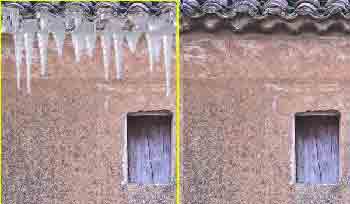
Для того чтобы воспользоваться фильтром, необходимо выделить область изображения, из которой сосульки будут "расти". Очень удобно "вешать" этот фильтр на крыши домов, выделяя одинаковые точки с помощью стандартного инструмента Adobe Photoshop под названием Magic Wand Tool. Несмотря на то, что в библиотеке предварительных заготовок Icicles имеется внушительная подборка сосулек на все случаи жизни, их характеристики все же приходится корректировать. Если правильно подобрать настройки эффекта, замерзшая вода будет выглядеть на фотографии довольно правдоподобно. За длину и ширину ледяных столбиков отвечают параметры Maximum Length и Width, величина Regularity управляет частотой появления ледяных отростков. Среди прочих настроек можно выделить высоту намерзшего слоя, "чистоту" льда (наиболее реалистичный эффект получается при небольших значениях этого параметра). Отдельной группой настроек, собранной на вкладке Lighting, можно управлять световыми бликами и отбрасываемой ото льда тенью.
Ripples
Фильтр Ripples предлагает еще один эффект, связанный с жидкостью. На этот раз это имитация различного рода волн и волнений на поверхности "жидкого" изображения. Эффект может применяться как к целому изображению, так и к выделенной области. Причем во втором случае можно создавать волнение жидкости только в выделенной части или только за ее пределами. Используя выделенный фрагмент, можно создавать расходящиеся волны совершенно разной формы. Чтобы обработанное изображение содержало рисунок, похожий на настоящие волны, на поверхности должны присутствовать отражения сторонних объектов. Поскольку фильтр применяется к плоскому изображению, никаких предметов, которые могли бы отражаться в "жидкости", нет, поэтому для создания отражающих бликов на воде используются специальные карты отражения (Reflection Map) — изображения в графическом формате PNG, содержащие информацию об альфа-канале. Режим отображения бликов на изображении устанавливается переключателем Reflection Map в положение Select from File. Разводы на поверхности изображения могут быть двух типов: наподобие капель дождя и расходящиеся от выделенной области изображения. Один из этих типов волн можно выбрать в списке Ripple Generator. Для управления эффектом можно использовать следующие параметры: величина рефракции, количество упавших капель (при включенном режиме Raindrops), время, через которое волна исчезнет.
Rust
Как мы уже говорили выше, все окружающие нас предметы несут на своей поверхности различные следы времени: царапины, сколы, загрязнения и т.д. Этот фильтр может помочь в ситуации, когда отснятому объекту требуется придать грязный вид. Несмотря на то, что название фильтра переводится как "ржавчина", его с успехом можно использовать для имитации слоя грязи. По достоинству этот фильтр смогут оценить, например, разработчики компьютерных игр, которым часто приходится тратить много времени на создание стандартными средствами Adobe Photoshop "запачканных" текстур. Рисунок загрязненной поверхности задается с помощью параметров Feature Size (Размер пятен), Coverage (Покрытие), Edge Roughness (Неровность краев пятен грязи) и др. Кроме того, в настройках эффекта ржавчины имеется возможность создавать размытые следы грязи, для чего следует установить флажок напротив опции Draw Water Streaks.
Smoke

По своим настройкам этот фильтр очень похож на рассмотренный нами выше Fire, что, в принципе, понятно, ведь дым и огонь почти всегда возникают вместе. Добавляемый на изображение дым может быть одного из двух типов: Billowing (Интенсивный) или Wispy (Легкий). Управлять эффектом можно с помощью параметров Направление дыма, Высота столба дыма, Размер клубов дыма, Разрастание и пр. На вкладке Color and Lighting устанавливаются параметры цвета дыма. Если же вам не удастся подобрать требуемую форму и цвет эффекта вручную, вы всегда можете прибегнуть к библиотеке заготовок, в которой хранится около 80 вариантов предварительных установок фильтра.
Snow Drift
Этот фильтр дополняет эффект Icicles, описанный выше. В результате воздействия фильтра Snow Drift на изображении появляются заснеженные объекты. Снег может располагаться на верхней части выделенного слоя (или текста) либо в нижней области слоя. Во втором случае необходимо установить флажок напротив опции Start Snow Drift from Selection Bottom. Высота создаваемых сугробов задается параметром Drift Height, параметр Droop определяет количество налипающего снега, а Clumping — количество снега в сугробе. Помимо сугробов, фильтр Snow Drift может генерировать падающие снежинки.
Squint

Water Drops
Последний фильтр из пакета Eye Candy 5: Nature. Этот эффект позволяет сделать "мокрым" любое изображение, создав на нем капли определенной формы. Создание рисунка, напоминающего изображение разлитой жидкости — задача довольно трудная. Реализовать такую идею стандартными средствами Adobe Photoshop очень сложно. Жидкость не имеет постоянной формы, и ее вид зависит от таких факторов, как плотность, форма поверхности, с которой ей приходится соприкасаться, и т.д.
Если контур разлитой поверхности в Photoshop нарисовать несложно, то наделить нарисованную жидкость свойством преломления вам вряд ли сразу удастся. Фильтр Water Drops решает такую проблему буквально двумя щелчками мыши. Используя библиотеку предварительных установок эффекта Water Drops, можно создавать иллюзию разлитого молока, кофе, воды, чернил, колы и прочих жидкостей. Предварительные настройки расположены на вкладке Settings.
Eye Candy 5: Nature — это одно из самых лучших дополнений для Photoshop в своей области. Используя многочисленные заготовки, доступные для каждого фильтра, вы сможете создать самые замысловатые природные эффекты за считанные минуты. Попробуйте поработать с плагином, и через некоторое время вы с удивлением обнаружите, что не можете без него обойтись. Что, впрочем, неудивительно, ведь к хорошему привыкаешь быстро.
Сергей и Марина Бондаренко
Компьютерная газета. Статья была опубликована в номере 49 за 2005 год в рубрике софт


